Как включить автодозвон на телефоне Самсунг
Автодозвон на Самсунге – тема сегодняшней статьи ввиду того, что мобильные аппараты по степени использования обошли стационарные телефоны. Ведь последние зачастую комплектуются функцией автоматического дозвона. Люди, испытавшие на практике указанную технологию, почувствовали реальную выгоду в плане экономии времени.
Посмотрим, как активировать фишку на устройствах производителя Samsung и работающих с ОС Android. Также детальнее углубимся в обсуждаемый термин и сейчас укажем способы активизации полезного модуля:
- применение штатных утилит смартфона;
- инсталляция сторонних приложений;
- заказ опции на платных сайтах;
- подключение у операторов мобильной связи.
В рамках текущего материала разберём первые два метода.

Содержание
- 1 Что такое «Автодозвон»
- 2 Как включить автодозвон на телефоне Самсунг
- 2.1 Как настроить автодозвон на Самсунге
- 3 Приложения для автодозвона
- 4 Как совершить автодозвон со стационарного телефона
- 5 Как отключить автодозвон на Андроиде
Что такое «Автодозвон»
Автодозвон – возможность, после активации которой открывается доступ к набиранию номера в автоматическом режиме. Цикл повторяется столько раз, сколько необходимо, чтобы человек нажал на кнопку принятия вызова. Если линия оказалась занятой либо абонент сбросил звонок, предусмотрен непосредственно повторный дозвон.
Перед тем, как поставить автодозвон на Самсунг, учтите, что подобный способ общения применим, когда возникает потребность в наборе одного контакта. Человек на «другом конце провода» находится вне зоны доступа либо занят – программа сама инициирует повторный вызов по однократно указанному номеру.
Более остальных функция автоматического дозвона станет впрок людям, что по долгу службы постоянно обзванивают клиентов:
- члены коллекторских агентств;
- работники call-центров;
- промоутеры и др.
Как включить автодозвон на телефоне Самсунг
Изготовители мобильной техники снабжают выпускаемые аппараты опцией по автоматически возобновляемому циклу звонков. Кроме Самсунга возможность касается Сяоми, Хонор, Хуавей, Мейзу и прочих марок. Только остаётся активировать дозвон в конфигурации телефона.
Однако грамотная и частая реализация функции – прерогатива девайсов от Самсунга. Первым делом разберём алгоритм активизации штатной фишки, а затем приступим к рассмотрению некоторых сторонних программ.
Как настроить автодозвон на Самсунге

Как поставить автодозвон на Самсунг, работающий под управлением ОС Андроид:
- откройте конфигурацию девайса;
- войдите в «Системные приложения»;
- кликните на пункт «Телефон»;
- тапните по кнопке «Расширенные настройки»;
- ползунок автоматического дозвона переведите в активное положение.
Приложения для автодозвона
В Плей Маркете доступна утилита Авто дозвон, с помощью которой можно сэкономить – ПО бесплатно. Помимо стандартного автоматического набора поддерживается стек прочих опций:
- звонки к человеку в соответствии с выставленными настройками;
- уведомление абонента о восстановлении подключения;
- детальный отчёт по вызовам и общению;
- интервалы звонков;
- перемещение пользователя в чёрный список.
Очередной продукт, выручающий активных юзеров мобильной сети, называется Супер Автодозвон. Известно, что популярность компании обуславливает стремительный поток клиентов. Последнее обстоятельство сказывается и на скорости обслуживания по телефону.
После того, как поставили автодозвон на Самсунг, забудьте о том, что у Вас вообще есть телефон J Оповещение придёт по громкой связи, а человек, которому звонили, ответит на вызов.
Перечень возможностей приложения по дозвону:
- установка периода запуска нового цикла;
- количество повторно совершаемых итераций;
- автоматический перезвон абонентам при скидывании входящего вызова.
Как совершить автодозвон со стационарного телефона
Чтобы активизировать услугу на домашнем проводном устройстве, придерживайтесь следующего алгоритма:
- поднимите трубку аппарата связи;
- нажмите на кнопки, соответствующие номеру конкретного человека либо организации;
- после оповещения о занятости линии наберите цифру 6;
- положите трубку;
- когда человек готов ответить, Вам придёт звуковое уведомление;
- снимите трубку – повторный вызов стартует в автоматическом режиме.
Как отключить автодозвон на Андроиде
Директива типа USSD предназначена для деактивации услуги на мобильном аппарате. Ведь после того, как поставили автодозвон на Самсунг, у Вас могло возникнуть намерение убрать опцию за ненадобностью.
- введите последовательность символов *110#, завершив всё кнопкой вызова;
- наберите тройку и выберите пункт отправки для установления положения «Avtodozvon: off»;
- когда операция проведена удачно, экран телефона покажет комбинацию 3> «Avtodozvon: off».

Автодозвон помогает экономить время, если, например, необходимо дозвониться на горячую линию. Программа автоматически отключает вызов и звонит абоненту повторно. Как поставить автодозвон на Андроиде?
Автодозвон – это системная функция на смартфонах некоторых производителей. Поэтому, если вы используете телефоны от Samsung, Huawei или Xiaomi, автодозвон можно включить в системных настройках. Если функция отсутствует в вашем телефоне, можно скачать стороннее приложение из Google Play.
Включение системной функции
Шаг 1. Чтобы включить автодозвон на Android, откройте системные настройки.

Шаг 2. Выберите раздел «Приложения».

Шаг 3. Перейдите в «Системные приложения».

Шаг 4. Откройте настройки системного приложения «Телефон».

Шаг 5. Запустите «Расширенные настройки».

Шаг 6. В подразделе «Набор номера» найдите пункт «Автодозвон». Переведите переключатель в положение Включено.
Обратите внимание! Эта функция доступна не на всех прошивках Android.
Шаг 7. Если в вашей прошивке реализован поиск по настройкам, можно воспользоваться им. Откройте настройки Android и введите в поиске «Автодозвон». Затем нажмите по соответствующему пункту в результатах поиска.

Обратите внимание! Автодозвон будет работать постоянно. Отключайте эту функцию, если она больше не нужна.
Использование стороннего приложения
В Google Play можно найти множество программ, которые добавляют на Android функцию автодозвона. Рассмотрим, как это можно сделать на примере приложения «Автодозвон»:
Шаг 1. Найдите нужную программу и нажмите кнопку «Установить».

Шаг 2. Дождитесь окончания инсталляции и выберите «Открыть».

Шаг 3. Представьте программе необходимые разрешения. Для этого, коснитесь кнопки «Разрешить».

Шаг 4. Установите число повторных вызовов, которые будут производиться если человек не берет трубку. Также отрегулируйте интервал между звонками.

Шаг 5. Введите номер телефона и нажмите кнопку «Начать», чтобы сделать автодозвон.

Шаг 6. Вызов будет осуществляться через указанный промежуток времени. Если необходимо осуществить вызов раньше, нажмите зелёную кнопку «Позвонить».

Читайте также
Тема: Как включить автодозвон на телефоне Android | Бесплатные приложения и программы для автодозвона на Андроид смартфоне онлайн.
Многие современные стационарные телефоны имеют в своем распоряжении программу автодозвона, которая, зачастую, крайне необходима. Те, кто пользовался – знают, как эффективно она способна экономить время. Но в наше время мобильные телефоны обогнали по популярности стационарные, поэтому в этой статье рассмотрим, как включить автодозвон на Android телефоне.
Но прежде, чем рассмотреть вопрос о том, как поставить автодозвон на телефоне Андроид, разберемся, что вообще такое автодозвон, для чего он нужен и кому может быть полезен.
Что такое автодозвон на телефоне
Автодозвон на телефоне – это функция, которая при включении позволяет поставить автоматический набор номера телефона множество раз, до тех пор, пока абонент не поднимет трубку. Сброс или занятая линия – повторный набор.
Данная функция крайне полезна, если приходится многократно набирать один и тот же номер, который по каким-либо причинам занят, либо – недоступен.
Например, автодозвон будет актуален при попытке дозвониться до какого-либо учреждения, где отсутствует многоканальная АТС.
Особенно удобство использования автодозвона оценят все те, чья деятельность связана с необходимость много звонить: коллекторам для звонков должникам, сотрудникам call-центров, промоутерам и другим людям, работающим в сфере рекламы для обзвона клиентов.
Функцию автодозвона на телефоне можно поставить несколькими способами:
- С помощью встроенных в телефон программ (при наличии);
- С помощью приложений;
- Заказать услугу у специальных онлайн-сервисов (платных);
- С помощью услуги от сотовых операторов (МТС, Билайн, Теле2, Мегафон).
Как сделать автодозвон на мобильном телефоне Android
Большинство современных сотовых мобильных телефонов под управлением операционной системы Android уже имеют в своем арсенале встроенную программу для автоматического дозвона, просто она не активирована в настройках. Автодозвон есть в телефонах Samsung, Xiaomi, Honor, Huawei, Meizu и других популярных брендах.
Рассмотрим, как сделать автодозвон на Android телефоне с помощью встроенной функции, а затем — рассмотрим приложения для автодозвона.
Как включить автодозвон на телефоне Android (Samsung, Xiaomi, Honor, Huawei)
Чтобы включить автодозвон на телефоне Android нужно:
- Зайти в настройки Android;
- Перейти в системные приложения;

- Зайти в настройки телефона;

- Открыть расширенные настройки;
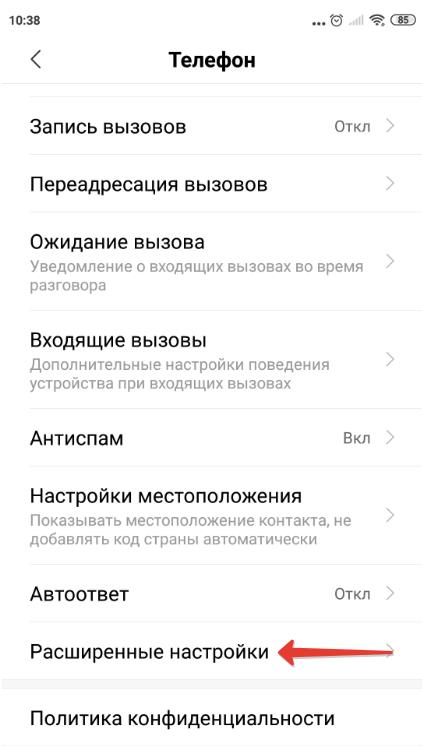
- Активировать переключатель напротив режима «Автодозвон».
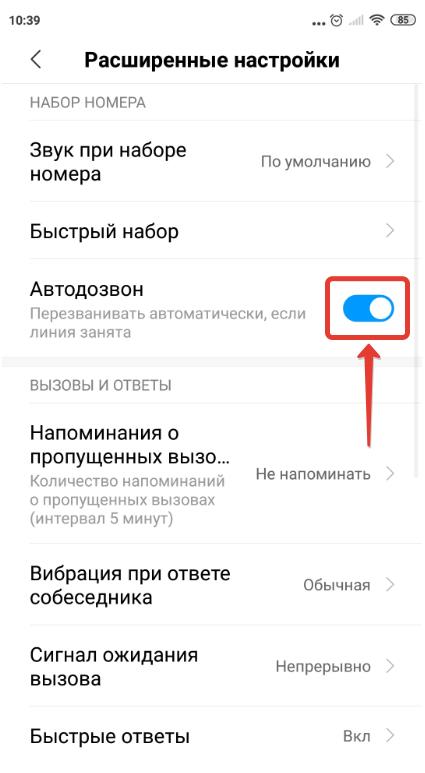
Приложения Автодозвон для Android: скачать программы
Помимо встроенной функции, у пользователя есть возможность скачать и установить приложения для автодозвона на свой Android телефон или планшет.
Список бесплатных Android приложений автодозвона на сайте Play Market:
- Авто Дозвон (Water Labs)
- Автодозвон (lithiumS)
- Автодозвон (Solar Software Systems)
Все приложения достаточно простые и интуитивно понятные.
Скриншот приложения автодозвона от Water Labs:
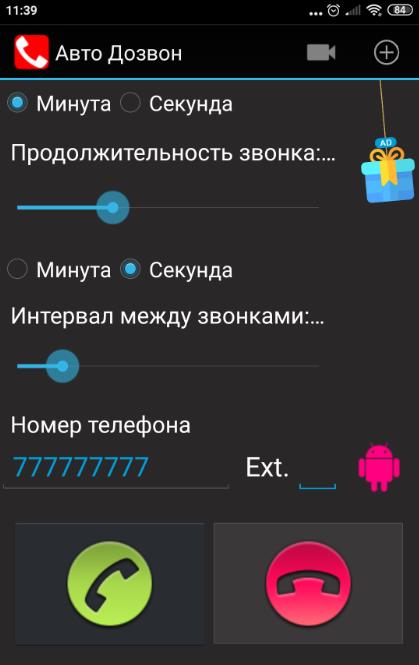
Настройки автодозвона позволяют задать следующие параметры:
- Продолжительность звонка;
- Интервал между звонками;
- Указать номер телефона.
В расширенных настройках можно:
- Включить функцию активации громкой связи при дозвоне;
- Включить дозвон на несколько разных номеров, если у абонента больше 1 телефона;
- Поставить запись звонков.
После завершения настроек пользователю лишь нужно нажать большую кнопку вызова.
Стоит отметить, что можно включить автодозвон как с открытого номера, так и со скрытого, в таком случае абонент будет видеть информацию о том, что звонок совершается с неизвестного номера.
Осуществлять звонки можно как на мобильные, так и на домашние стационарные телефоны. Но не стоит забывать, что подобные звонки имеют отдельную тарификацию и зачастую дорого стоят.
Другие приложения из этого списка очень похожи по своему функционалу и также легко позволяют сделать автодозвон со своего мобильного Android устройства на нужный номер.
Стационарные аппараты для автодозвона
Купить стационарные аппараты для автодозвона по хорошей цене можно на Яндекс Маркете:
Надеюсь, статья «Как подключить функцию автодозвона на мобильном телефоне Android онлайн» была вам полезна.
Не нашли ответ? Тогда воспользуйтесь формой поиска:
Абонент все никак не возьмет трубку, а набирать номер каждый раз после надоедливых гудков – нет ни времени, ни желания. В таком случае нужно включить автодозвон на Андроид. Система сама будет делать повторный вызов, пока человек не ответит.
Содержание
- Что такое автодозвон и зачем он нужен
- Как включить встроенный автодозвон на Android
- Сторонние приложения для автодозвона на Андроид
- Авто Дозвон от Water Labs
- Автодозвон от lithiumS
- Автодозвон Эксперт от lithiumS
Что такое автодозвон и зачем он нужен
Автодозвон – функция, которая позволяет автоматически набирать номер раз за разом, пока абонент не возьмет трубку. Сброс, занятая линия, переадресация, не берут телефон – повторный набор номера до победного.
Функция полезна для звонков на горячие линии компаний, в госучреждения, поликлиники для вызова врача на дом и во многих других случаях. При этом вы можете заниматься своими делами: руки не заняты телефоном, в приложении сразу включена громкая связь.
Автодозвоном также пользуются сотрудники call-центров, коллекторы для прозвона должников, промоутеры, сотрудники отделов продаж и другие специалисты.
Автодозвон есть во многих стационарных телефонах и смартфонах Android – как встроенная функция. Если ее нет, не беда – можно скачать специальное приложение с Google Play Market.
Как включить встроенный автодозвон на Android
Автодозвон есть на телефонах разных марок: Самсунг, Honor, Huawei, Meizu, Xiaomi и некоторых других. Есть у вас эта функция или нет, зависит от вашей версии Android. Чем она новее, тем выше шансы.
Включение простое – нужно найти специальный пункт в настройках. Путь к этому параметру на всех телефонах отличается.
Разберем один из примеров, где можно найти данную настройку:
- Откройте главный экран настроек. Для этого нажмите на значок шестеренки – на рабочем столе или в меню приложений.

- Запустите раздел «Системные приложения». В некоторых версиях Android этот блок может прятаться в разделе «Приложения».

- Найдите и откройте настройки приложения «Телефон».

- Перейдите в блок «Расширенные настройки».

- Найдите параметр «Автодозвон» и включите его с помощью тумблера.

- Наберите нужный номер в приложении «Телефон», нажмите на вызов. Смартфон будет повторно звонить на выбранный номер, если абонент не возьмет трубку или скинет вызов.
Как быстро найти параметр «Автодозвон» на мобильном устройстве, если вы запутались в разделах? Откройте начальное меню настроек и введите соответствующий запрос в поисковом поле вверху. Если у вас есть эта функция, система сразу выведет ее на экран.

Когда серия вызовов успешно завершится, и вы поговорите с абонентом, не забудьте отключить прозвон в том же разделе настроек, иначе все последующие вызовы будут автоматически повторятся, даже если вы этого не планировали.
Сторонние приложения для автодозвона на Андроид
Если встроенной функции автодозвона у вас не оказалось, скачайте специальное приложение с Google Play Market. Я разберу 3 самые популярные программы.
Авто Дозвон от Water Labs
Авто Дозвон – программа с максимально простым функционалом, которого достаточно для домашнего использования. Настройка продолжительности вызова и интервала между звонками. Возможность написать добавочный номер к телефону и поставить громкую связь. Автоматический ввод номера в строку через встроенную записную книгу. Поддержка телефонов с двумя СИМ-картами.
Программа бесплатная, но в ней время от времени появляются рекламные баннеры. Подходит для Android 5.0 и выше.
Как пользоваться программой:
- Запустите установленное приложение. Сразу разрешите ему доступ к контактам и звонкам на устройстве.

- Выберите, в чем считать продолжительность звонка – в минутах или секундах. Укажите с помощью ползунка саму продолжительность. Таким же образом определите интервал между звонками – в минутах или секундах.
- Если у вас две СИМ-карты на телефоне, выберите, с какой именно нужно звонить. Введите вручную номер телефона. В графе «Ext.» укажите добавочный номер, если он есть. Также можно не вводить номер вручную, а выбрать его через встроенное приложение «Контакты». Для этого нажмите на иконку красного Андроида. Найдите телефон в записной книжке и тапните по нему – номер автоматически появится в строке.
- Чтобы начать серию вызовов, нажмите на круглую зеленую иконку с изображением трубки.

Автодозвон от lithiumS
Автодозвон – приложение с более расширенным функционалом. По интерфейсу напоминает предыдущее. Здесь есть возможность совершать SIP и IP-звонки, помимо обычных. Есть поддержка 2 СИМ-карт, вызовов по расписанию (в определенный день и время, ежедневный повтор звонков в заданные дни, вызовы через указанный промежуток времени).
Также в настройках программы можно включить громкую связь во время вызова и звуковое уведомление перед началом дозвона по расписанию.
Требуемая версия Андроид – 4.1 и выше. Программа бесплатная. В нижней части интерфейса есть рекламные баннеры.
Расскажу, как настроить автозвонок в приложении:
- Запустите программу и разрешите ей доступ к контактам и звонкам на устройстве.

- Выберите СИМ-карту, с которой будете звонить на номер, если у вас их несколько. Введите сотовый номер телефона вручную либо нажмите на иконку с плюсом справа, чтобы выбрать телефон из своих контактов.
- При необходимости включите параметр «Добавочный номер». Выберите число вызовов, интервал между звонками – с помощью специальных ползунков.

- При желании включите режим «Компактная панель для набора номера», чтобы выйти из полноэкранного режима программы во время звонков.

- Если включите компактную панель, программа попросит вас разрешить наложение панели поверх других окон, запущенных сейчас на телефоне. Чтобы перейти в соответствующие настройки, нажмите «ОК». Включите режим наложения с помощью специального тумблера.

- После всех манипуляций и настроек нажмите на красную кнопку «Начать», чтобы запустить очередь звонков.
- Если вы хотите совершить SIP или IP-звонок либо если вам нужно настроить расписание звонков, нажмите на иконку в виде плюса в правом верхнем углу, чтобы перейти к расширенным параметрам автодозвона.
Автодозвон Эксперт от lithiumS
Автодозвон Эксперт – программа от того же разработчика, но с более широким функционалом. Предназначена больше для профессионального использования. Главное отличие от простого «Автодозвона» – возможность набирать по очереди сразу несколько номеров. Для этого в интерфейсе создана вкладка «Автодозвон по списку». Вы сами определяете, какие номера присутствуют в этом списке: добавляете их вручную через «Контакты» либо загружаете в систему файл CSV (в нем хранятся перечни контактов).
Программа бесплатная. Есть опять же реклама. Подходит для Android 6.0 и выше.
Покажу, как сделать автодозвон в этом приложении:
- Запустите программу. Если вам нужно звонить только на один номер, настраивайте все параметры в первой вкладке «Автодозвон». Укажите СИМ-карту, с которой будете звонить. Введите вручную телефон либо выберите его через приложение «Контакты» (зеленая иконка с профилем справа). При необходимости поставьте галочку «Добавочный номер» и напишите его в новом поле.

- Выберите тип автодозвона: «Простой автодозвон (Контакты)», «Набор номера пока не ответят», «Набор номера с параметрами».

- В последних двух случаях выберите дополнительные параметры автодозвона: лимит на количество звонков и ограничение длительности звонка.

- Нажмите на кнопку «Начать дозвон» и разрешите программе доступ к контактам и звонкам на устройстве.

- Если вам нужно по очереди набирать несколько номеров, перейдите сразу во вкладку «Автодозвон по списку». Нажмите на зеленую кнопку с плюсом, чтобы добавить первый номер.

- Введите номер телефона самостоятельно либо выберите его с помощью зеленой иконки с профилем (откроется ваша телефонная книга). При необходимости припишите к телефону добавочный номер. Выберите, с какой СИМ-карты звонить. Укажите количество звонков на этот номер и длительность вызова и звонка. Нажмите «ОК». Таким же образом добавьте в список все остальные номера, на которые нужно позвонить.

- Когда перечень номеров будет полным, нажмите на кнопку «Начать набирать список».

- Чтобы очистить список, выделите номера, которые нужно удалить. Для этого зажмите первый ненужный телефон – он окрасится в серый цвет. Далее одним нажатием выделите каждый номера на удаление. В конце кликните по иконке с корзинкой в правом верхнем углу экрана.

- Список номеров можно составить автоматически – для этого вам понадобится специальный CSV-файл с перечнем телефонов, сохраненных заранее. Этот файл можно импортировать в программу. Для этого нажмите на иконку с тремя точками и выберите «Импорт». Если вы уже добавили список вручную, вы можете его сохранить в виде CSV-файла на будущее – для этого воспользуйтесь функцией «Экспорт».

- Чтобы настроить программу, нажмите на иконку с тремя точками и выберите раздел «Настройки». Здесь можно указать цвет интерфейса – светлый или темный. Выбрать приложение, которое будет использоваться для открытия записной книги с номерами. Указать задержку в секундах между цифрами в добавочном номере. Включить громкую связь при наборе номера.

***
Чтобы настроить постоянный набор нужного номера, просто включите функцию «Автодозвон» в настройках приложения «Телефон». Если потерялись в разделах и не можете найти параметр, введите соответствующий запрос в поисковое поле настроек, которое находится сверху. Если функции в телефоне не оказалось, например, у вас слишком старая версия Андроид, скачайте специальное приложение с Play Market.
Обложка: Subpng
Функция автоматического дозвона может существенно сэкономить время. При этом она доступна как на стационарных телефонах, так и может быть настроена на смартфоне. Данная функция позволит сделать из вашего гаджета на Андроиде полноценный кол-центр по работе с клиентами и заказами.
Содержание
- Что такое автодозвон на телефоне
- Как включить автодозвон на Андроид
- Как включить услугу автодозвона с помощью оператора
- Как отключить автодозвон на Андроиде
- Бонус: лучшие приложения для автодозвона на Андроид
Что такое автодозвон на телефоне
Прежде всего рассмотрим более подробно, что же подразумевает эта опция.
- Автодозвон – это многократный автоматизированный набор номера до тех пор, пока вызываемый абонент не поднимет рубку. При этом, если линия занята, происходит сброс или абонент недоступен, дозвон будет осуществлять автоматически до тех пор, пока вам не ответят.
В каких случаях этот функционал особенно полезен?
- Если вы пытаетесь дозвониться в государственное учреждение.
- Когда вам принципиально важно, как можно скорее переговорить с собеседником.
- В случае, если вы пытаетесь «достать» абонента, который умышленно вас игнорирует.
- Если вы пытаетесь позвонить на популярный номер, который не имеет встроенной АТС.
Функция автодозвона является профессиональным инструментом у лиц таких профессий, как банковские коллекторы, сотрудники центров по работе с клиентами, рекламные агентства, компании, которые работаю с органами государственной власти.
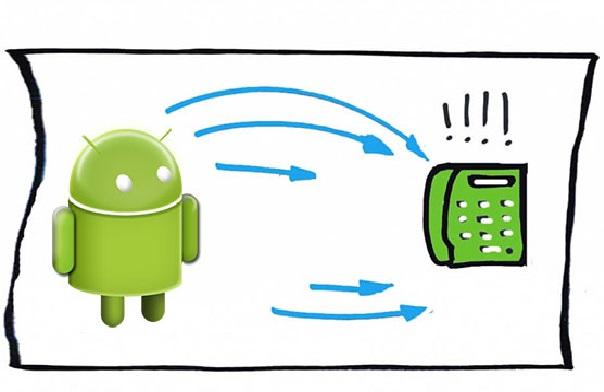
Как включить автодозвон на Андроид
Существует несколько принципиальных способов подключения сервиса по автодозвону на телефоне:
- С использованием программ по умолчанию встроенные в операционную систему (если такие имеются).
- Дополнение функционала смартфона с помощью отдельно скачиваемых приложений.
- Подключение онлайн-сервиса (который скорее всего будет платным).
- Обратившись к сотовому оператору и подключив дополнительную услугу по автодозвону.
Стоит отметить, что большинство современных мобильников уже имеют функцию в операционной системе. Чтобы начать ее полноценное использование, ее нужно просто подключить и перевести в активный режим.
Чтобы получить доступ к обсуждаемой возможности, нужно выполнить ряд последовательных шагов:
- Заходим в меню основных настроек телефона (иконка в виде шестеренки).
- Находим раздел «Системные приложения».
- В этом блоке опция нужно выбрать строчку «Телефон».
- Здесь придется найти раздел с расширенными настройками.
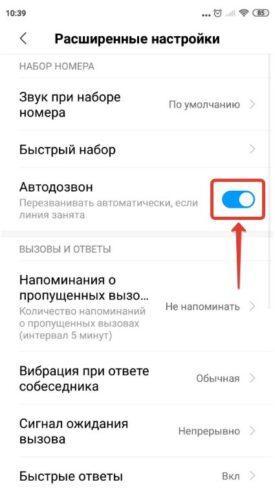
- Именно здесь спрятана функция автодозвона (автоматическое перезванивание в том случае, если линия занята). Останется активировать ее переключением ползунка в активное положение.
Как включить услугу автодозвона с помощью оператора
Подключение услуги у сотовых операторов не так популярно, как использование приложений. Тем не менее и такая опция есть в распоряжении пользователей. Чтобы установить опцию. Нужно обратиться на сайт оператора или в офис компании.
Рассмотрим процесс настройки на примере МТС:
- Вводим короткую команду *110#;
- Подтверждаем запрос на активацию или дезактивацию опции;
- При этом вызываемый абонент будет знать, что такая опция подключена, система расскажет об этом в отдельном оповещении.
В целом функция автодозвона находится в пограничной области, так как посягает на личную жизнь и пространство другого абонента. Все чаще операторы сотовой связи отказываются от предоставления подобных услуг.
Как отключить автодозвон на Андроиде
Чтобы отключить опцию, нужно вспомнить, каким образом вы ее подключили:
- Если использовали настройки операционной системы, то нужно в разделе «Расширенные настройки» перевести ползунок напротив функции «Автодозванивание» в неактивное положение;
- Если использовали услугу оператора – уведомить представителя компании об отсутствии необходимости использования сервиса или отключить настройку в личном кабинете;
- Если вы использовали стороннее приложение. То его можно отключить или полностью удалить из памяти смартфона.
Бонус: лучшие приложения для автодозвона на Андроид
Ассортимент сторонних приложений и программ для настройки автодозвона также достаточно широк. Приведем некоторые примеры лучших решений для владельцев смартфонов на Андроиде. Все ПО можно скачать в официальном магазине приложений Play Market. Приятный бонус – каждое из них является бесплатным.
- Авто Дозвон. Интуитивно понятная и достаточно простая утилита, которая полностью справляется со своими функциями. Занимает минимальное количество встроенной памяти — всего 3,7 Мб. Есть одно ограничение – не работает с двумя сим-картами.
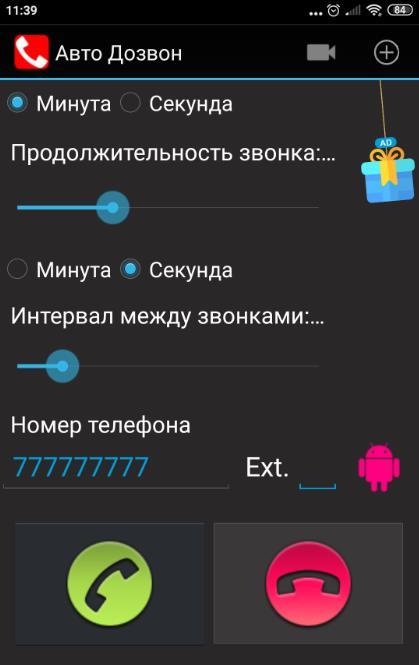
- Автодозвон. Эта программа чуть более функциональна, однако содержит встроенную рекламу и использует приемы для стимулирования покупки. «Про» версия без назойливых объявлений стоит 99 рублей. Если в телефоне установлено несколько СИМ-карт, работает с той, которая закреплена в основном слоте. Есть нюанс: при попадании на режим «занято», программа не сбрасывает звонок сразу, а ждет отключение звонка оператором.
- Автодозвон. Еще один аналог от других разработчиков. Имеет дополнительные настройки в части набора нескольких номеров, прикрепленных к одному контакту. Также здесь можно регулировать количество вызовов, а также отрезок времени между повторными наборами.
- Auto Dialer Expert. Этот софт в целом повторяет возможности аналогов. В отличие от других вариантов, эта программа имеет относительно хорошие отзывы. В приложение встроена возможность покупки платного контента по цене от 69 до 159 рублей. Объем памяти, который нужен для установки дистрибутива – всего 3,1 мб.
На заметку! В общем виде при использовании приложений вы сможете задать общую продолжительность звонка, интервал между повторными наборами, указать один или несколько номеров. В расширенных настройках также есть опции по активации громкой связи и запись телефонного разговора по умолчанию.

Александра
Работаю в сфере ИТ и разработки устройств. Считаю, что хорошая инструкция снимает 90% вопросов. Открыта к вопросам и комментариям
Задать вопрос
В операционной системе какие сотовых телефонов уже есть встроенная опция по Автодозвону?

ОС на Андроиде содержит эту опцию в «спящем режиме» на устройствах от производителей: Хонор, Сяоми, Самсунг, Хуавей, Мейзу и др.
Подойдет ли сервис для профессиональных кол-центров?

Функция автодозвона хороша, но при профессиональном использовании этой технологии все же лучше воспользоваться стационарным аппаратом. Такие продаются в магазинах электроники и Интернете.
Какие еще есть программы или приложения для подключения автоматического дозвона?

Если указанных в статье программ недостаточно, можете обратить внимание на такие продукты, как Супер Дозвон, AD CallPro, AutoRecall, Kaller #9. Чтобы найти их в магазине, достаточно скопировать название ПО в строку поиска (обозначена лупой).
Законно ли использование такого сервиса?

Запрета на автодозвон в России нет, однако хозяин телефона. Которому постоянно звонят, может пожаловаться в соответствующие службы. В этом случае вас могут убедительно попросить отключить функцию относительно конкретного человека.

Автор
Александра
Работаю в сфере ИТ и разработки устройств. Считаю, что хорошая инструкция снимает 90% вопросов. Открыта к вопросам и комментариям
Во время вызова никому не будет приятно долго ждать ответа, слушая гудки и постоянно перезванивая из-за сообщения о недоступности абонента. Оптимизировать время поможет автоматический дозвон на Андроиде. Он особенно полезен при необходимости часто связываться с различными компаниями и организациями. Благодаря этой функции становится удобнее, например, позвонить службе поддержки банка или записаться на приём в поликлинику.
Возможность присутствует по умолчанию не во всех версиях и оболочках «Андроида». Статья затрагивает включение как через настройки системы, так и с помощью сторонних приложений, доступных в Play Market.
Оглавление
- 1 Что такое автоматический дозвон?
- 2 Как включить автодозвон на «Андроиде»
- 2.1 Через настройки телефона
- 2.2 Приложение «Автодозвон» от lithiumS
- 2.3 Приложение «Автодозвон» от Solar Software Systems
- 3 Проблемы и способы их решения
- 3.1 Приложение не совершает звонки
- 3.2 Приложение не видит контакты
Что такое автоматический дозвон?
Функция позволяет вам забыть о длинных гудках и фразе «В настоящее время абонент недоступен». Она предполагает автоматическое ведение звонков, которое будет продолжаться, пока собеседник не поднимет трубку. Как только это произойдёт, девайс уведомит вас, и вы сможете поговорить с живым человеком – к примеру, работником колл-центра какой-нибудь компании.
Пользователю даётся настроить временные промежутки, через которые будут проводиться звонки. Лучше всего ставить значение в несколько минут – это повысит шансы на успех, и ваши вызовы не будут считаться спамом. В качестве «получателя» можно ввести любой номер: домашний или мобильный. Нет разницы, принадлежит ли он компании либо частному лицу.
Как включить автодозвон на «Андроиде»
Через настройки телефона
Как говорилось выше, этот способ подойдёт не для всех девайсов. Всё зависит от версии ОС, а также от используемой прошивки. Возможно, стоит обновить систему – в этом поможет другой текст.
Ниже – актуальная информация, подобранная специально для этой статьи:
- Samsung – не поддерживается начиная с Android 6, в более ранних моделях имеется;
- Xiaomi – имеется;
- Huawei – имеется;
- Honor – имеется;
- ZTE – не поддерживается;
- Meizu (Flyme) – не поддерживается;
- различные малоизвестные бренды – не поддерживается.
На девайсах, где данная функция присутствует, её настройка производится максимально просто. Достаточно буквально тапнуть одну кнопку в приложении «Телефон»:
- Запустите настройки телефона.

- Перейдите в раздел «Приложения».

- Выберите категорию «Системные приложения».

- Тапните «Телефон».

- Откройте вкладку «Расширенные настройки».

- Выберите «Автодозвон» и перейдите к его настройке. Если возникли трудности, воспользуйтесь поиском по параметрам гаджета.

В случае с EMUI, который работает на Honor, Huawei, автоматический дозвон работает постоянно и без ощутимых задержек между вызовами. Возможно, вам захочется посмотреть в сторону сторонних приложений, которые описаны далее.
Приложение «Автодозвон» от lithiumS
Программа обладает невероятно высокой популярностью среди подобного ПО. По данным Google Play, она имеет более 1 миллиона скачиваний, что связано с хорошей функциональностью при невысоком размере: после установки будет занято всего 4,2 мегабайта свободного места. Подходит для гаджетов на Android 4.4 и более новых версиях.
Скачать «Автодозвон»
- Откройте ссылку выше и воспользуйтесь кнопкой «Установить».

- Когда инсталляция завершится, тапните «Открыть».

- Выдайте разрешения, которые запросит программа.

- Выставьте параметры: количество звонков и временные промежутки между ними.

- Укажите номер телефона, SIM-карту, и нажмите «Начать».

- Теперь на экране будет указано время до следующего вызова. Вы можете совершить его принудительно, выбрав зелёную кнопку, или отменить все звонки, тапнув красную.

Чтобы таймер не появлялся на весь экран, перед началом дозвона стоит включить опцию «Компактная панель для набора номера вместо полноэкранного режима». Так будет удобно заниматься любыми делами, пока смартфон совершает звонки.
Приложение «Автодозвон» от Solar Software Systems
Ещё один софт с таким же названием поможет вам в контексте статьи. Он выпущен разработчиком Solar Software Systems и подходит для ещё большего количества устройств – заявлена совместимость с девайсами на Android 4.1 и старше. Утилита тоже обладает небольшим размером, позволяет настроить численность вызовов и продолжительность паузы.
Несмотря на это, рейтинг программы относительно невысок. Пользователи жалуются на «поломку» после недавних обновлений. Впрочем, такие недостатки есть не у всех юзеров и зачастую быстро исправляются. Стоит всё же попробовать эту утилиту, если предыдущее решение по какой-то причине не подошло.
Скачать «Автодозвон»
- Тапните ссылку и загрузите программу на телефон.

- Запустите приложение после установки.

- Появится окно с требованием выдать доступ. Нажмите «ОК».

- Выдайте разрешение совершать звонки, что обязательно для продолжения.

- Чтобы пользоваться автодозвоном было ещё удобнее, разрешите приложению посмотреть список контактов. Это сделает возможным поиск по абонентам.

- Выберите «Разрешить».

- Отметьте пользователя, которому следует позвонить, или просто введите номер.

- Щёлкните иконку телефонной трубки.

- Теперь будут проводиться автоматические звонки – осталось лишь тапнуть по имени пользователя.

- Если требуется, измените стандартные, довольно хорошо выставленные параметры, на другие. Это удастся сделать в разделе «Настройки».

- Больше опций – в разделе «Дополнительные настройки».

Вы также можете приобрести премиум-версию приложения, если требуется. Обратите внимание, что покупки софта недоступны в некоторых странах.
Проблемы и способы их решения
Приложение не совершает звонки
Вам нужно выдать программе разрешение на проведение вызовов. В старых «Андроидах» это делается на этапе установки, в новых – в процессе использования. Доступ к звонкам, вероятнее всего, будет запрошен при первом запуске. Предоставьте его, чтобы продолжить. Если вы не выполнили этот шаг, то сможете проделать его, переустановив приложение или предоставив доступ в настройках.
Управлять этими параметрами можно в параметрах смартфона:
- Запустите настройки гаджета.

- Откройте вкладку «Приложения».

- Выберите приложение «Автодозвон».

- Тапните «Разрешения».

- Нажмите «Телефон».

- Разрешите программе совершать звонки.

Приложение не видит контакты
Как в предыдущем случае, предоставьте разрешение. В этом случае понадобится обеспечить доступ к контактам, что получится сделать аналогичным образом.
Обратите внимание: приложение получит доступ к информации обо всех абонентах, связанных с устройством. Ему станут доступны данные из SIM, внутренней памяти, MicroSD и Google-аккаунта, а также облачного хранилища от производителя, такого как Mi Cloud (если есть).
Автодозвон нельзя назвать функцией, нужной каждому юзеру «Андроида» – тогда общение превратилось бы в полный хаос, если рассматривать простые вызовы между людьми. Но когда вы часто сталкиваетесь с необходимостью долго ждать собеседника или сбросами вызовов, такая возможность вас порадует.
Включить дозвон можно средствами системы или с помощью программ, имеющихся в «Плей Маркете». Несмотря на проблемы с доступностью функции по умолчанию, не составит труда активировать её даже на старых девайсах через сторонний софт. Есть бесплатное программное обеспечение, дающее активировать данную возможность и выставить параметры паузы, количество звонков.
Поделиться ссылкой:
У вас самсунг а51, а50, s8, а31, а30, а10, а6, s10, а71, а8, а7, а40, s7, а01, а20, а70, s20, а9, а5 2017, j4, s10e, а30s, j5, а 41 либо другой и вам срочно нужно с кем-то связаться, а он трубки не берет.
Тогда самый эффективный способ включить автодозвон. Я встречал на некоторых самсунгах функцию автодозвон, но она есть далеко не у всех телефонах корейского гиганта.
Вы не беспокойтесь. Автодозвон можно сделать на любом самсунге, а поможет вам в этом приложения, которое я порекомендую ниже.
Да, в плей маркете найдется с десяток других, но это как для меня самое практичное, впрочем, вам ничто не мешает поэкспериментировать.
Как сделать автодозвон на телефоне самсунг
Я рекомендую установить приложение «Авто Дозвон». Поскольку вам при таком запросе маркет выдаст много, то выше я поставил картинку, как оно должно выглядеть.
После установки рекомендую правильно настроить автодозвон. Что значит правильно? Это значит через какое время хотите, чтобы дозвон повторялся и сколько времени это должно повторяться.
Если нужно «быстро» и «долго», то на первую настройку ставьте минуты, а на нижнюю секунды и ползунками отрегулируйте оптимальный для себя вариант.
Если спешить вам некуда, то соответственно нижнюю ставьте в минуты также и отрегулируйте ползунками.
Также в настройках рекомендую включить громкую связь, ведь вам не захочется держать телефон все время возле уха.
Последний шаг выбор абонента и сам звонок. Чтобы выбрать контакт к которому хотите дозвонится нажмите на значок «Андроид».
Вам откроется телефонная книга. Выберите нужного человека. Чтобы начать дозвон нажмите на зеленную кнопку и можете заняться своими делами.
Все остальное ваш самсунг сделает за вас сам. Если больше не захотите дозваниваться, то чтобы отключить автодозвон нажмите на красную трубку.
Вот и все. Думаю, вы уже прекрасно во всем разобрались, а если нет, то ниже этого текста я ставлю видео, которое вам конкретно все покажет. Успехов.
Цель данной статьи — научить вас включать автодозвон на вашем телефоне с ОС Андроид. Мобильный телефон вмещает самые востребованные функции, которыми мы пользуемся время от времени. Некоторые модели смартфонов содержат встроенную возможность автодозвона. Она может быть выключена. Или владелец устройства не может найти настройки, которые активируют функцию.
- Что такое автодозвон в телефоне?
- Как включить автодозвон в телефоне Андроид
- Мобильное приложение в Play Market «Автодозвон» поможет активировать функцию
- Как включить услугу ожидания вызова от Билайн
- Видео-инструкция
Что такое автодозвон в телефоне?
При звонках мы часто сталкиваемся с ситуациями, когда мы не может кому-нибудь дозвониться. В трубке слышим лишь: абонент занят или короткие гудки. Автодозвон позволит не отвлекаться на повторные наборы номера. Эта функция будет кстати, если до абонента почти невозможно дозвониться — он постоянно занят. А как только ответит на наш вызов, телефон даст нам знать. Возможность включить её есть не только на мобильных устройствах с Андроид, но и на стационарных аппаратах. Только реализована другими средствами.
И если в мобильных телефонах эту функцию можно возместить приложениями, то в стационарных уже нет возможности её активировать. Если она не предусмотрена производителем. Автодозвон работает так: когда мы набираем чей-то номер, но абонент занят, звонок не сбрасывается. А переходит в специальный режим ожидания. Звонки через некоторое время продолжают поступать вызываемому абоненту. И когда его линия освободится, мы сможем до него дозвониться.
Это интересно: как отключить Гугл Ассистент на Андроид.
Как включить автодозвон в телефоне Андроид
Если функция предусмотрена производителем вашего мобильного телефона, найти её можно в настройках звонков. Для этого нажмите на трубку, которой мы вызываем абонента. И в разделе с телефонной книгой, историей звонков и прочими найдите кнопку с настройками. Вызывать нужные параметры может помочь кнопка с тремя точками. Или одна из главных трёх кнопок внизу экрана.
В зависимости от модели, функцию автодозвона можно найти в основных или расширенных настройках.
Найти автодозвон в новых моделях мобильных телефонов можно всё реже. Но если такой функции вы не нашли, её может заменить приложение из Play Market.
Читайте также: как подключить Аирподсы к Андроиду.
Мобильное приложение в Play Market «Автодозвон» поможет активировать функцию
Приложение Автодозвон вполне сможет заменить стандартную функцию в телефоне Андроид для включения автодозвона.
Перейдите по ссылке и скачайте его.
Запускается оно с главного экрана, как и прочие приложения:
- Открыв приложение, вы попадаете на окно настроек;
Приложение Автодозвон на экране смартфона - Введите номер телефона, который хотите настроить. Нажав на иконку рядом со строкой, можно выбрать контакт из списка в вашей книге;
Окно с настройками приложения Автодозвон - Выберите СИМ-карту, с которой должен осуществляться вызов по выбранному номеру;
Выберите подходящую СИМ-карту для звонка - При необходимости выберите «Добавочный номер» и запишите, если у вызываемого абонента он есть;
- Укажите количество наборов, которые должно осуществить приложение. Также укажите интервал времени между звонками в секундах;
Укажите количество вызовов, которые приложение способно сделать - Нажмите на кнопку «Начать» посредине окна.
Начнётся вызов по заданным вами параметрам. В любой момент вы сами можете прекратить набор номера и вернуться к изменению параметров в приложении «Автодозвон» на вашем Андроид. Приложение умеет также работать с программами, которые используют IP телефонию (Whats App, Viber).
Также в настройках можно включить разные интервалы вызова номера: один раз в определённое время, повторяющиеся звонки в отрезке времени или звонки каждый день в заданное время.
Имейте ввиду, что при звонках через приложение громкая связь активирована по умолчанию. Регулировать её можно в настройках на окне вызова. Включите звуковое сопровождение при дозвоне, чтобы вы могли знать, когда ваш телефон смог дозвониться до абонента. В мобильном интернет-магазине есть приложения от других разработчиков. Протестируйте их для сравнения.
Это интересно: как позвонить в ВК с компьютера.
Как включить услугу ожидания вызова от Билайн
У мобильного оператора Beeline есть услуга, которая не позволит вам пропустить важные звонки. С её помощью вы будете в курсе того, что кто-то желает до вас дозвониться. Часто во время разговоров нас вызывает кто-то ещё. Но на том конце трубки он услышит только короткие гудки, которые прервут звонок. Если у вас будет включена услуга «Ожидания вызова» на Андроиде, вы услышите негромкие короткие гудки во время вызова со второй линии.
На вашем телефоне отобразится имя контакта, если он записан в вашей телефонной книге. Или просто номер телефона. В этот момент вы можете повесить трубку, чтобы сбросить номер. Удержать текущего собеседника, чтобы ответить второму. Или даже проигнорировать второй звонок, не обращая внимание на негромкие тональные гудки.
Данная услуга бесплатна для всех абонентов Билайн.
| Подключение услуги: | Переподключение услуги: |
|---|---|
| Нужно набрать на клавиатуре телефона *43#. | Команда — *110*041#. |
Услугу также можно подключить через личный кабинет или мобильное приложение. Если вам часто звонят с использованием приложения Автодозвон, можно применить чёрный список. Если и этой функции в смартфоне нет, загрузите приложение из Google Play.
Видео-инструкция
Каким образом включить автодозвон на смартфонах с Андроид, в частности на Xiaomi — об этом идёт речь в данном ролике.

Смартфон является универсальным инструментом для коммуникации между людьми на расстоянии. В этой связи производители умных устройств придумывают различные функции, делающие общение более удобным. В качестве одной из полезных опций, которые упрощают коммуникацию, можно рассматривать автодозвон на операционной системе Андроид. Она присутствует на большинстве современных устройств, включая кнопочные телефоны.
Что такое автодозвон и зачем он нужен
Сначала важно разобраться, что собой представляет автодозвон. На самом деле, расшифровка значения функции кроется в ее названии. Автодозвон – это опция, позволяющая автоматически набирать занятый номер до того момента, пока абонент не возьмет трубку.

Для полного представления относительно того, зачем нужна данная функция, рассмотрим простой пример. Допустим, вам нужно срочно связаться с человеком, но при наборе номера вы слышите короткие гудки, свидетельствующие о том, что абонент разговаривает по другой линии. В подобной ситуации можно самостоятельно перезвонить через 5-10 минут. Но, во-первых, это лишняя трата времени. Во-вторых, не факт, что человек все-таки поднимет трубку.
На помощь готов прийти автодозвон, который будет продолжать набирать номер до того момента, пока абонент на обратном конце провода не ответить на звонок. И если при общении с друзьями и знакомыми эта функция используется не так часто, то при совершении исходящих вызовов на номера горячих линий и колл-центров она является просто незаменимой, так как ожидание ответа по многоканальной линии может составлять до нескольких десятков минут.
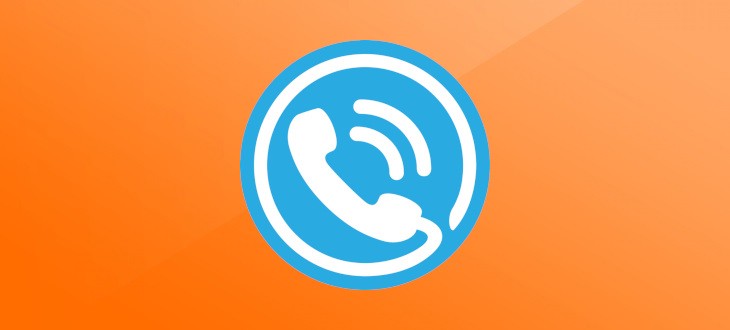
Включение системной функции
Понимая всю важность автодозвона, разработчики самых разных смартфонов оснащают свои устройства функцией автоматического набора номера до ответа на звонок. Причем это касается как известных марок вроде «Самсунг», так и относительно непопулярных устройств. Вне зависимости от того, какой телефон вы держите в руках, опция активируется следующим образом:
- Откройте настройки устройства.

- Перейдите в раздел «Системные приложения», а затем выберите «Телефон».

- Перейдите в «Расширенные настройки», после чего в открывшемся окне передвиньте ползунок напротив пункта «Автодозвон» в активное положение.

Аналогичным образом вы сможете отключить функцию, передвинув ползунок влево. Обратите внимание, что хотя опция доступна на всех современных устройствах и активируется примерно одинаково, названия некоторых пунктов меню могут отличаться. Кроме того, регулировка автодозвона доступна напрямую через приложение «Телефон» в разделе настроек.

Совет. Если вы не можете найти пункт активации функции автоматического набора номера, воспользуйтесь поисковой строкой, представленной в настройках устройства. Введите запрос «Автодозвон», после чего телефон сразу покажет раздел с нужными опциями.
Сторонние приложения
Несмотря на широкое распространение автодозвона, найти опцию в настройках телефона удается далеко не каждому пользователю. И дело тут не только в возможном отсутствии функции, но и в невнимательности владельца. Как бы то ни было, у вас всегда будет альтернативный вариант активации автоматического набора. Чтобы им воспользоваться, достаточно установить на смартфон одно из специальных приложений, доступных в Play Market.
«Авто Дозвон» от Water Labs
Одной из самых простых, но в то же время функциональных программ является приложение с говорящим названием «Авто Дозвон». Вы без труда найдете его в Google Play и сможете его установить на телефон совершенно бесплатно. Далее понадобится сделать следующее:
- Запустить приложение.
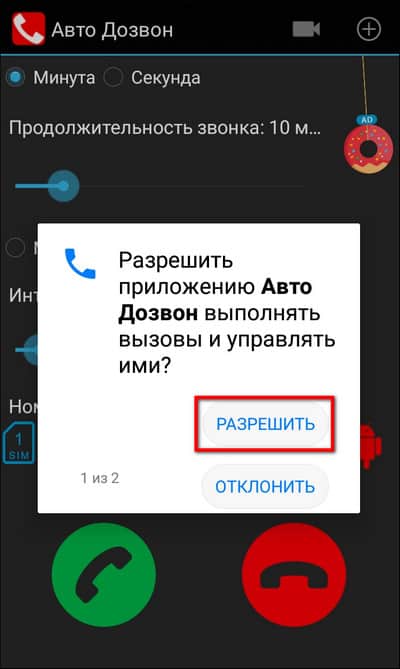
- Выдать все разрешения, включая доступ к списку контактов.
- Чтобы включить опцию, укажите длительность автонабора (в секундах или минутах), интервал между исходящими, а также номер абонента.
- Нажмите на зеленую кнопку с изображением телефонной трубки.
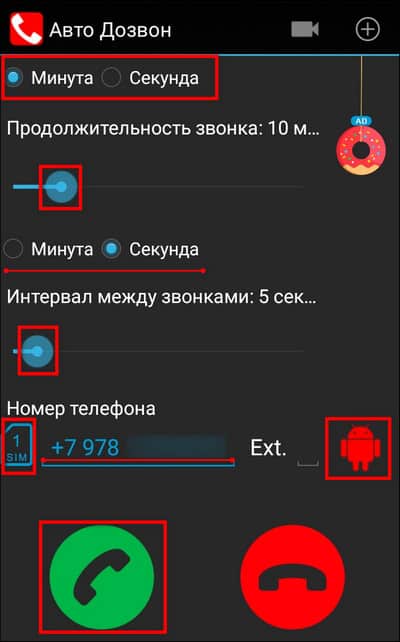
Далее смартфон начнет звонить по указанному номеру до тех пор, пока абонент не ответит на входящий вызов. Учтите, что продолжительность звонка будет напрямую зависеть от выбранных параметров. То есть, если в течение указанного времени указанный контакт не ответит на вызов, то для повторного звонка придется вводить новые параметры. В этом заключается определенное неудобство программы, которое дополняется необходимостью безальтернативного использования именно этого приложения для совершения исходящих.
«Автодозвон» от lithiumS
Приложение с таким же названием выпускает студия lithiumS. Вы сможете поставить программу на свой телефон, нажав на кнопку «Установить» в магазине Play Market. Алгоритм дальнейших действий будет похож на тот, который мы рассматривали ранее, однако настройки утилиты студии lithiumS немного отличаются:
- Запустите программу и выдайте разрешения.

- Введите номер.
- Укажите количество звонков, а также интервалы между ними.
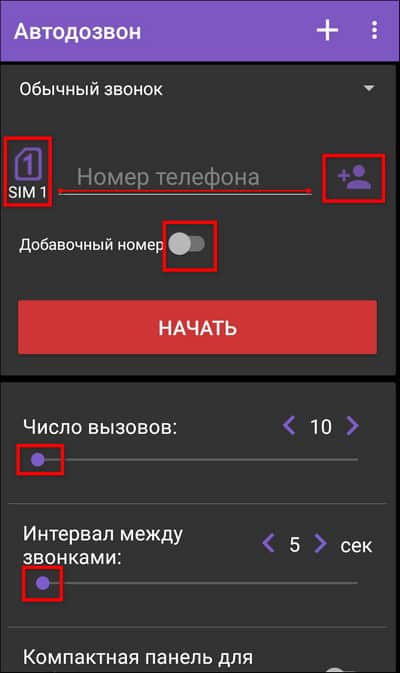
- Нажмите на кнопку «Начать».
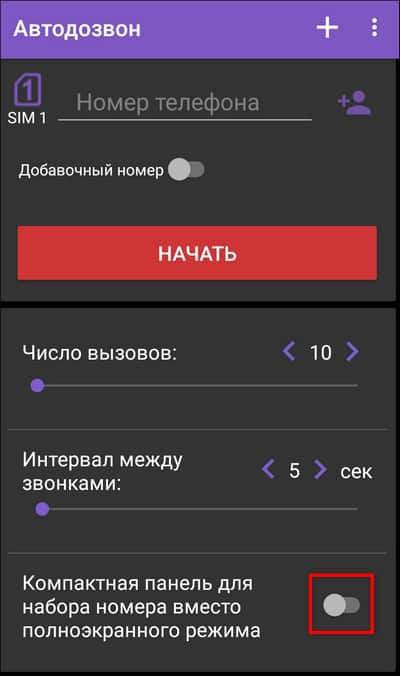
Небольшим преимуществом этой утилиты является возможность набора номера через уменьшенную копию окна приложения. Данная опция позволяет заниматься своими делами, пока программа осуществляет вызов абонента.
«Автодозвон Эксперт» от lithiumS
Еще одна программа от студии lithiumS, имеющая более широкий функционал. Поддерживается на всех устройствах с Android 6 и выше, позволяя настроить автонабор следующим образом:
- Установите и запустите приложение.

- После выдачи всех необходимых разрешений укажите номер для набора.

- Укажите интервал между звонками и количество вызовов.

- Нажмите на кнопку «Начать дозвон».
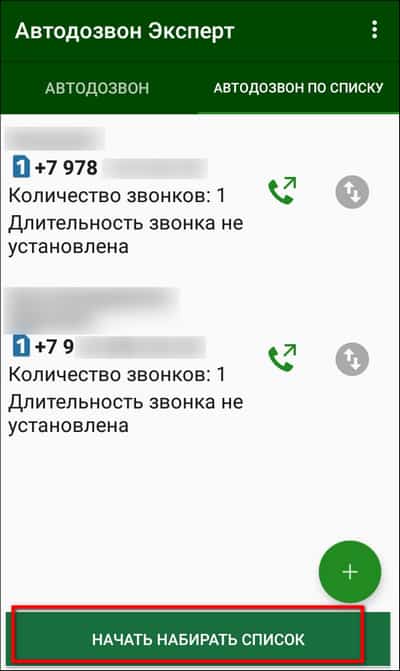
Отличительной особенностью экспертной версии «Автодозвона» является возможность набрать добавочный номер. Это дополнение к контактным данным, которое предназначено для связи с конкретным отделом или сотрудником колл-центра. Еще одна дополнительная опция – выбор сценариев совершения вызова, а также настройка исходящих с автоматическим дозвоном сразу для нескольких абонентов.
Содержание
- Что такое автодозвон на телефоне
- Как включить услугу ожидания вызова от Билайн
- Не отвечайте на звонок.
- Как включить автодозвон на Андроид
- Как сделать автодозвон на устройствах андроид
- Возможности стоковых прошивок
- Видео-инструкция
- Выбор программы автодозвона на андроид достаточно велик:
- Авто Дозвон
- Супер Автодозвон
- Мобильное приложение в Play Market «Автодозвон» поможет активировать функцию
- Как включить услугу автодозвона с помощью оператора
- Как включить автодозвон на телефоне Android (Samsung, Xiaomi, Honor, Huawei)
- Установите специальное приложение для блокировки контактов.
- AutoRedial
- Как отключить автодозвон на Андроиде
- Установка и настройка сторонних приложений
- Сторонние приложения
- Бонус: лучшие приложения для автодозвона на Андроид
- Как поставить автодозвон на мобильном телефоне Android
- Включение системной функции
- Как отправить дозвон с МТС
- Приложения Автодозвон для Android: скачать программы
- Акция «Заколебли абонента»
Что такое автодозвон на телефоне
Прежде всего, давайте подробнее рассмотрим, что подразумевает этот вариант.
- Автодозвон — это многократный автодозвон до тех пор, пока вызываемый абонент не поднимет рубку. В этом случае, если линия занята, происходит сброс или пользователь недоступен, вызов будет осуществляться автоматически до тех пор, пока не будет получен ответ.
Когда эта функция особенно полезна?
- Если вы хотите позвонить в государственное учреждение.
- Когда это имеет для вас принципиальное значение, как можно скорее поговорите со своим собеседником.
- В случае, если вы пытаетесь «завести» подписчика, который намеренно игнорирует вас.
- Если вы хотите позвонить на популярный номер, на котором нет встроенной АТС.
Функция автоматического набора номера — это профессиональный инструмент для людей, занимающихся такими профессиями, как сборщики банковских долгов, сотрудники центров обслуживания клиентов, рекламных агентств, компаний, работающих с государственными органами.
Как включить услугу ожидания вызова от Билайн
У мобильного оператора Билайн есть услуга, которая не позволит пропустить важные звонки. С его помощью вы поймете, что кто-то хочет с вами связаться. Часто во время разговора нам звонит кто-то другой. Но с другой стороны трубы он будет слышать только короткие гудки, которые прервут звонок. Если на вашем Android включена услуга «Ожидание вызова», вы будете слышать низкие и короткие гудки во время разговора со второй линии.
Телефон отобразит имя контакта, если оно есть в телефонной книге. Или просто номер телефона. На этом этапе вы можете повесить трубку, чтобы сбросить номер. Нажмите и удерживайте текущего абонента, чтобы ответить второму. Или даже проигнорируйте второй звонок, не обращая внимания на низкие гудки.

Выберите действие при втором входящем звонке
Эта услуга бесплатна для всех абонентов Beeline.
Подключение к услуге: Повторное подключение к услуге:
| наберите на клавиатуре телефона * 43#. | Команда: * 110 * 041#. |
Также услугу можно подключить через личный кабинет или мобильное приложение. Если вы часто получаете звонки с помощью приложения Auto Redial, вы можете применить черный список. Если эта функция недоступна на вашем смартфоне, загрузите приложение из Google Play.
Не отвечайте на звонок.
Только не отвечайте на звонок с неизвестного номера. Если это что-то важное и срочное, человек оставит смс-сообщение. Если вы ответили, а собеседник просит вас нажать любую цифру, чтобы завершить разговор, немедленно положите трубку.
Этим запросом мошенники хотят вас идентифицировать. Если они поймут, что вы отвечаете на их звонки, они будут беспокоить вас во много раз чаще.

Как включить автодозвон на Андроид
Существует несколько основных способов подключения к услуге автодозвона на вашем телефоне:
- Использование предустановленных программ, интегрированных в операционную систему (если есть).
- Интеграция функциональности смартфона с помощью отдельно загружаемых приложений.
- Подключение онлайн-сервиса (возможно, платного).
- Связавшись с мобильным оператором и подключив дополнительную услугу автодозвона.
Следует отметить, что большинство современных сотовых телефонов уже имеют функцию в операционной системе. Чтобы начать использовать его в полной мере, вам просто нужно подключить его и перевести в активный режим.
Чтобы получить доступ к обсуждаемой функции, вам необходимо выполнить ряд последовательных шагов:
- Зайдите в главное меню настроек телефона (значок шестеренки).
- Находим раздел «Системные приложения».
- В этом блоке нужна опция выбора строки «Телефон».
- Здесь вам нужно будет найти раздел с расширенными настройками.
- Здесь скрыта функция автоматического повторного набора (автоматический повторный набор, если линия занята). Осталось активировать его, переместив курсор в активную позицию.
Как сделать автодозвон на устройствах андроид
Режим разработчика Android: как включить и отключить функцию
Говоря об автодозвоне для Android, возникает вопрос, как его включить. Есть несколько вариантов работы:
- пользоваться программами, встроенными в мобильное устройство. Основная проблема заключается в том, что не все производители считают необходимым интегрировать свой продукт с функцией этого типа. Однако если на смартфоне еще есть автодозвон, это значительно упрощает задачу;
- второй вариант — использовать сторонние приложения. Здесь очень много. Есть также бесплатные варианты, которые загружаются из Google Market;
- получить платную услугу от спецслужб;
- запросить функцию у вашего оператора мобильной связи.

Базовая функция уже встроена в телефон
Перед тем, как начать пользоваться вторым, третьим и четвертым способами, стоит проверить, можно ли включить встроенную функцию на мобильном телефоне. Это делается следующим образом:
- Зайдите в меню «Настройки».
- Откройте «Системные приложения».
- Затем перейдите в подраздел с настройками устройства или просто «Телефон».
- Разверните расширенные настройки.
- В появившемся списке найдите строчку «Автодозвон», если, конечно, она есть. Установите ползунок в положение «Вкл.». Отключение функции производится таким же образом.
Примечание! Стоит ли пользоваться платными услугами — решать самому пользователю. Однако, прежде чем прибегать к этому, необходимо проверить работоспособность бесплатных приложений. Их обычно достаточно для простой работы.
Возможности стоковых прошивок
Некоторые скрупулезные производители смартфонов до сих пор не забывают добавить в заводскую прошивку возможность отзыва платформы Android. В первую очередь это касается бренда Samsung и его серии Galaxy, где этот функционал реализован наиболее грамотно.
В меню просто выберите раздел «Телефон», затем перейдите в «Настройки звонков», затем «Дополнительные параметры» и коснитесь поля с автоматическим выбором. Впоследствии все ваши пропущенные вызовы будут набраны повторно, и, если соединение будет успешным, вы получите соответствующее уведомление в ранее выбранном модуле (вибрация или мелодия).
Подобные функции реализованы и в других телефонах известных брендов, таких как Xiaomi или Lenovo, где и тут, и там прошивка буквально забита различными «фишками», включая автоматический набор номера на Android. Но, как уже упоминалось ранее, эта функция редко встречается на смартфонах других производителей.
Видео-инструкция
Как включить автодозвон на смартфонах с Android, особенно на Xiaomi: об этом рассказывается в этом видео.
Выбор программы автодозвона на андроид достаточно велик:
- Автодозвон: программа простая, не требует особых настроек и включения / выключения, работает всегда. В случае пропущенного звонка выводится окошко: «Перезвонить?»
- Автодозвон воды — помимо ручной настройки количества повторов и интервала, он может определять время звонка и прерывать его по заранее заданной команде. Например, не превышать установленный оператором нетарифный лимит. Если приложению удалось связаться с желаемым подписчиком, оно предупредит пользователя звуком или вибрацией.
- Автодозвон — довольно популярное приложение; Также доступен автодозвон. Приложение платное.
- Автодозвон Lite: в бесплатной версии Lite количество попыток набора ограничено пятью.
- Super Dialer: интервал вызова можно установить на 3, 5 или 10 секунд.
- AD CallPro: есть автодозвон для группы контактов, набор с указанным количеством циклов вызова и пробелом между ними. Есть функция автоответа, которая задерживает входящий звонок на определенное время.
- AutoRecall: эта программа не работает в фоновом режиме на Android, для совершения звонка нужно запустить приложение и позвонить из него, а затем выключить. Регулярные звонки, инициированные из списка контактов, будут осуществляться без автодозвона.
- Kaller # 9 — по сути, это обычная вызывающая программа, призванная заменить стандартную, но помимо дублирования основных функций, она также позволяет использовать автодозвонщик.
Странно, но почему-то разработчики не считают необходимым устанавливать функцию автодозвона на телефоне по умолчанию. Между тем, иногда необходимо связаться с любым подписчиком.
К сожалению, не многие компании или государственные учреждения считают необходимым устанавливать многоканальный телефон. И, конечно же, многие, пытаясь связаться, например, с клиникой или какой-либо другой организацией, бесконечно слышат в ответ лишь короткие гудки, порой сводя их с ума.
Недавнее исследование показало, что шестьдесят шесть процентов владельцев малого бизнеса используют мобильные технологии в своем бизнесе. Вы не можете позволить себе пропустить важные звонки, даже если вы не в офисе. Бывают случаи, когда вам нужно переадресовать деловые звонки на свой мобильный телефон. Если вы выполняете небольшую операцию с участием всего нескольких человек, переадресация звонков — это простая операция, которую можно выполнить самостоятельно. Если вы работаете в международной компании, переадресация звонков на ваш мобильный телефон может быть немного сложной, но с правильной системой это возможно.
Это очень типичная ситуация, когда вам просто нужно пожалеть, что в вашем телефоне нет такой функции. Но проблема решается довольно легко, установив на мобильное устройство специальное приложение. Для тех пользователей, которым по роду своей деятельности или по каким-либо другим причинам часто приходится обращаться к абонентам, чья телефонная линия часто занята, это будет настоящим облегчением.
Услышав тональный сигнал, наберите номер мобильного телефона, на который вы хотите получать переадресованные вызовы. Как только мобильный телефон ответит, переадресация будет включена. Эта система отлично подходит для малого бизнеса, но не будет работать на более крупном предприятии. Вы можете перенаправлять звонки на несколько мобильных номеров сотрудников, пока не получите ответ. Помните, что вы не хотите оставлять клиента одного или без присмотра, если у него есть срочная необходимость, и, самое главное, вы не хотите, чтобы он переключился на голосовую почту.
Некоторые производители реализуют в устройстве функцию автоматического повторного набора. Это касается, в первую очередь, широкого спектра телефонов Samsung Galaxy. Чтобы включить эту функцию на этом устройстве, откройте «Телефон», нажмите кнопку меню и выберите «Настройка режима звонков». Находим строку «Дополнительные возможности звонка» и поставьте галочку в элементе «Автоматический набор номера».
Переадресация звонков также позволяет бизнесу расширить сферу своей деятельности за счет перенаправления нескольких номеров в одно и то же место и быстрого ответа. Это позволяет клиентам из других городов набирать местный или бесплатный номер, который, в свою очередь, перенаправляет звонки на основную линию компании. Это означает, что клиенты могут избежать затрат на междугородние звонки и в то же время быть уверенными, что бизнес всегда к их услугам, когда они в этом нуждаются.
Конечно, если они звонят из разных часовых поясов, в офисе может быть некому ответить на их звонки. Вам понадобится поставщик услуг переадресации вызовов, чтобы распределить эти вызовы на соответствующие сотовые телефоны или центры обработки вызовов. Для этого существует «остерегайтесь перенаправления солнца», когда входящие звонки последовательно переадресовываются на любой телефон в мире, на который может позвонить ваш представитель. Сочетание этого с опциями голосового меню означает, что каждый входящий вызов может обрабатываться наилучшим образом.
В остальных случаях мы решим проблему с помощью специальных приложений, так как они обычно бесплатны и не занимают много места.
Авто Дозвон
Помимо основной функции автоматического набора, приложение предлагает установить необходимый лимит продолжительности самого звонка. Ведь некоторые операторы мобильной связи предлагают бесплатные звонки, если их продолжительность не превышает определенного барьера. А если вы установите определенные параметры в приложении, система автоматически отключит звонок через определенный промежуток времени.
Вам нужен провайдер переадресации вызовов, который обеспечивает четкое и бесшумное соединение, которое, похоже, не исходит из другой части мира, даже если это так. По этой причине вам следует подумать о системе, которая больше полагается на коммутируемую телефонную сеть общего пользования, чем на протокол передачи голоса по Интернету.
Что касается того, что еще нужно искать у поставщика услуг пересылки, убедитесь, что вы нашли тот, который не требует покупки оборудования, настроек платы за оплату или штрафов, если вам нужно отменить. Позвольте им следить за всеми технологиями, а вы можете сосредоточиться на своем бизнесе.
В режиме автонабора приложение автоматически включает громкую связь и без перерыва вызывает вызываемого абонента.
Работать с утилитой легко и просто: первым ползунком установить длительность звонка, вторым — интервал между звонками, зеленая кнопка — начать автоматический набор, красная — окончить.
Вам нужна система переадресации, которая позволяет точно контролировать, когда и куда отправляется каждый входящий звонок. Вызовы, поступающие в определенное время или из определенных мест, можно запланировать для отправки на определенные телефоны. Вы также можете получить доступ к записям вызовов в реальном времени, что позволяет отслеживать, где и когда поступали вызовы и как они были обработаны.
И даже если входящий звонок поступает посреди ночи, сотрудник может оставить личное сообщение на автоответчике мобильного телефона, что гарантирует вызывающему абоненту, что звонок пришел в нужное место и с нужным человеком для удовлетворения его потребностей например, как можно быстрее.
Супер Автодозвон
Еще одно полезное приложение, которое поможет добраться до любого места, будь то «горячая линия», забронировать билеты, заказать пиццу и так далее
Мобильное приложение в Play Market «Автодозвон» поможет активировать функцию
Приложение автодозвона сможет переопределить стандартную функцию телефона Android, чтобы включить автодозвон.
Приложение автодозвона Google Play
Перейдите по ссылке и скачайте.
Запускается с главного экрана, как и другие приложения:
- Открыв приложение, вы попадете в окно настроек;
- Введите номер телефона, который хотите настроить. Щелкнув значок рядом со строкой, вы можете выбрать контакт из списка в вашей книге;
- Выберите SIM-карту, с которой нужно позвонить на выбранный номер;
- При необходимости выберите «Внутренний номер» и запишите его, если он есть у вызываемого абонента;
- Укажите количество наборов, которое должно запускать приложение. Также укажите временной интервал между звонками в секундах;
- Нажмите кнопку «Пуск» в центре окна.
Вызов будет инициирован на основании указанных параметров. В любой момент вы можете прекратить набор и вернуться к изменению настроек в приложении «Автодозвон» на вашем Android. Приложение также может работать с программами, использующими IP-телефонию (Whats App, Viber).
Также в настройках вы можете включить разные интервалы звонков на номер: один раз в определенное время, повторные звонки в течение определенного периода времени или звонки каждый день в определенное время.
Вызов абонента в приложении Autodzon
Обратите внимание, что при звонках через приложение динамик активирован по умолчанию. Вы можете изменить это в настройках окна звонка. Активируйте звуковую дорожку при наборе номера, чтобы вы знали, когда телефону удалось дозвониться до абонента. В мобильном интернет-магазине есть приложения от других разработчиков. Попробуйте их для сравнения.
Как включить услугу автодозвона с помощью оператора
Подключение услуги к мобильным операторам не так популярно, как использование приложений. Однако эта опция также доступна пользователям. Установить опцию. Вам необходимо обратиться на сайт оператора или в офис компании.
Рассмотрим процесс установки на примере МТС:
- Введите короткую команду * 110#;
- Подтверждаем запрос на активацию или деактивацию опции;
- В этом случае вызываемый абонент будет знать, что эта опция включена, система уведомит вас в отдельном уведомлении.
Как правило, функция автодозвона находится в пограничной области, поскольку она нарушает конфиденциальность и пространство другого абонента. Операторы мобильной связи все чаще отказываются от предоставления таких услуг.
Как включить автодозвон на телефоне Android (Samsung, Xiaomi, Honor, Huawei)
Чтобы включить автодозвон на телефоне Android, вам необходимо:
- Зайдите в настройки Android;
- Заходим в системные приложения;

- Зайдите в настройки телефона;

- Откройте дополнительные настройки;

- Активируйте переключатель напротив режима «Автодозвон».

Установите специальное приложение для блокировки контактов.
Приложение Truecaller для Android предназначено для блокировки нежелательных контактов. Его используют более 100 миллионов пользователей. База данных приложения содержит специальную базу номеров телефонов мошенников и спамеров.
Еще одно похожее приложение — Call Control — имеет удобный и интуитивно понятный интерфейс. Это также совершенно бесплатно.
Вы также можете установить приложение Call Blocker на свой смартфон, где вы можете установить индивидуальное расписание для блокировки неизвестных номеров.

AutoRedial
При первом запуске вам будет предложено небольшое руководство о том, как оптимально настроить все разрешения для правильной работы приложения. На начальном слайде показаны необходимые разрешения:
Вторая — это основные настройки, которые отображаются в главном окне: количество последовательных звонков, время, по истечении которого звонок завершается, и интервал, по истечении которого он должен быть повторен.
Интерфейс набора показан ниже. Как видите, есть кнопка для доступа к адресной книге, как и в любой другой подобной программе.
На последнем слайде показано, как быстро прекратить сочинять. Просто опустите шторку и коснитесь уведомления от автодозвона или перейдите в приложение и нажмите красную кнопку «Положить трубку».
После вводной презентации пользователь попадает в главное окно. Доступ к дополнительным настройкам можно получить, нажав кнопку, представляющую три горизонтальные линии в верхнем левом углу:
- Отключите рекламу за специальные баллы, заработанные за просмотр видеорекламы.
- Настройте реакцию говорящего.
- Включить уведомление о завершении набора номера (используется встроенный будильник).
- Продолжайте набор после остановки службы. Предотвращает возникновение ошибок во время сбоя приложения или неправильного закрытия.
Главный недостаток программы — невысокая степень адаптации для экранов высокого разрешения. Некоторые элементы кажутся вытянутыми, а дизайн двух функциональных кнопок явно был не векторным, а растровым. В противном случае программа работает, как указано, ошибки, обнаруженные пользователями, отправляются через встроенный репортер ошибок и оперативно исправляются.
Как отключить автодозвон на Андроиде
Чтобы отключить параметр, нужно вспомнить, как вы его включили:
- Если вы использовали настройки операционной системы, в разделе «Дополнительные настройки» переместите ползунок перед функцией «Автодозвон» в неактивное положение;
- Если вы воспользовались услугой оператора — уведомите представителя компании об отсутствии необходимости пользоваться услугой или отключите настройку в личном кабинете;
- Если вы использовали стороннее приложение. Так что его можно отключить или полностью удалить из памяти смартфона.
Установка и настройка сторонних приложений
Режим модема на Android: что это такое, как включить
Как уже было сказано, в Google Market много сторонних приложений. Вот несколько бесплатных вариантов:
- Автоматический состав (Водные лаборатории);
- Автоматический набор номера (LithiumS);
- Солнечные программные системы;
- Редактор.

Вызов приложений
Автоматический сумматор LithiumS считается одним из самых эффективных приложений, но в то же время довольно простым. Главное преимущество этой программы — ее функциональность. Ничего лишнего, есть именно то, что нужно пользователю. Конфигурация приложения выглядит так:
- есть возможность вручную ввести номер для автоматического набора. Вы можете выбрать абонента из телефонной книги. Есть автоматическая установка кодов для разных регионов;
- есть расширенная функция установки времени, в течение которого производится звонок;
- корректировка дальнейших действий после того, как абонент снимет трубку. Это может быть сбой связи или прерывание действия автоматического набора номера и, как следствие, разговора;
- задав количество звонков и их частоту.
Важно! Среди отзывов пользователей можно отметить небольшой недостаток этой программы. После ответа абонента происходит некорректная работа приложения. Что с этим делать, пока непонятно.
Программа Rediscador считается очень устаревшей, имеет очень ограниченный функционал, но может легко использоваться обычными пользователями. Среди особенностей Rediscador можно выделить следующие:
- установка и регулировка номеров, по которым будет производиться автоматический выбор;
- если трубка снимается, немедленно включается громкая связь. Обратной стороной является то, что он не работает без дополнительных параметров;
- вы можете настроить количество звонков и время исходящего звонка.
Важно! Существенным недостатком Rediscador является то, что разработчик прекратил выпуск дополнений и обновлений, поэтому никаких изменений в системе не ожидается. Однако обычным пользователям доступного андроида вполне хватит.

Программа Rediscador
Auto Redial — еще одна очень простая и понятная программа. Эти качества также отображаются в дизайне самого приложения, он очень минимизирован. Чтобы открыть и ознакомиться с основными параметрами, вам необходимо открыть функцию «Настройки».
Работа с приложением проста и понятна. Вам просто нужно выбрать абонента, которому будет осуществляться звонок, и нажать кнопку вызова. При желании вы можете перевести разговор на громкую связь, сняв трубку.
Настройки очень простые: вы можете установить количество звонков, продолжительность звонков, временной интервал, по истечении которого будет производиться повторный набор. Может быть неприятно, что некоторые функции повторяются, но на них не стоит обращать внимание.
Примечание! Как видите, большинство программ имеют схожий функционал. Если говорить о профессиональной деятельности, описанные приложения будут малопригодны. Но обычным пользователям будет очень полезно.

Приложение автодозвона
Сторонние приложения
Если вашему телефону не посчастливилось быть в списке владельцев этой функции, вы можете установить сторонние приложения, которые не хуже стандартных, а где-то даже лучше. Главное — правильно выбрать.

Один из них имеет простое название «Auto Dialer» (Водный девелопер). Вы можете скачать его в том же «Google Play» или поискать на специализированных ресурсах и форумах. Приложение распространяется бесплатно, но бесплатная версия обременена рекламой. Если последнее сильно напрягает, вы можете отключить его, купив расширенную версию продукта (менее 100 рублей).





Бонус: лучшие приложения для автодозвона на Андроид
Набор сторонних приложений и программ для настройки номеронабирателя также достаточно широк. Вот несколько примеров лучших решений для владельцев Android-смартфонов. Все программное обеспечение можно скачать в официальном магазине приложений Play Market. Приятный бонус: каждый из них бесплатный.
- Автоматический набор номера. Интуитивно понятная и достаточно простая утилита, полностью справляющаяся со своими функциями. Он занимает наименьший объем внутренней памяти — всего 3,7 МБ. Есть ограничение: не работает с двумя сим-картами.

- Автодозвон. Эта программа немного функциональнее, но содержит встроенную рекламу и использует уловки для стимулирования покупок. Версия «профи» без назойливой рекламы стоит 99 рублей. Если в вашем телефоне установлено несколько SIM-карт, он работает с той, которая установлена в основном слоте. Есть нюанс: при входе в режим «занято» программа не сразу кладет звонок, а ждет, пока оператор отключит звонок.
- Автодозвон. Еще один аналог от других разработчиков. В нем есть дополнительные настройки для набора нескольких номеров, связанных с контактом. Здесь вы также можете настроить количество звонков и временной интервал между дозвонами.
- Эксперт по автокомпозиции. Программа в целом повторяет возможности аналогов. В отличие от других вариантов, эта программа имеет относительно хорошие отзывы. В приложение встроена возможность покупки платного контента по цене от 69 до 159 рублей. Объем памяти, необходимый для установки дистрибутива, составляет всего 3,1 МБ.
На заметку! В общем, при использовании приложений можно установить общую продолжительность звонка, интервал между повторами, указать один или несколько номеров. В расширенных настройках также есть опции для включения громкой связи и записи телефонного разговора по умолчанию.
Какие мобильные телефоны уже имеют функцию автоматического повторного набора, встроенную в операционную систему?
Операционная система Android содержит эту опцию в «спящем режиме» на устройствах от производителей: Honor, Xiaomi, Samsung, Huawei, Meizu и т.д.
Подходит ли услуга для профессиональных колл-центров?
Функция автодозвона — это хорошо, но если вы используете эту технологию профессионально, все же лучше использовать стационарный телефон. Они продаются в магазинах электроники и в Интернете.
Какие еще есть программы или приложения для включения автоматического дозвона?
Если программ, указанных в статье, недостаточно, можно обратить внимание на такие продукты, как Super Dialer, AD CallPro, AutoRecall, Kaller # 9. Чтобы найти их в магазине, просто скопируйте название программы в строку поиска (обозначено значком увеличительное стекло).
законно ли пользоваться такой услугой?
Запрета на автодозвон в России нет, кроме владельца телефона. Те, кто звонит постоянно, могут подать жалобу в компетентные службы. В этом случае вас могут убедительно попросить отключить функцию для конкретного человека.
Как поставить автодозвон на мобильном телефоне Android
На смартфоне Xiaomi:
- Откройте «Телефон».
- Перейдите в меню «Еще».
- Выберите «Дополнительные настройки».
- Активируйте «Автоматический выбор».
- На экране отобразится информация о количестве попыток дозвониться до абонента.
Примечание! Новые модели Xiaomi, Redmi и Poco выпускаются с приложением Google Phone, где нет автоматического вызова.
Функция привязки на смартфонах других производителей выглядит аналогичным образом. Это актуально для более старых моделей, выпущенных до 2017-2018 годов. В «современных» прошивках отказался от автодозвона, который необходимо решить, скачав сторонний софт.
Включение системной функции
Шаг 1. Чтобы включить автодозвон на Android, откройте настройки системы.

Шаг 2. Выберите раздел «Приложения».

Шаг 3. Заходим в «Системные приложения».

Шаг 4. Откройте настройки системного приложения «Телефон».

Шаг 5. Запускаем «Дополнительные настройки».

Шаг 6. В подразделе «Набор номера» найдите запись «Автодозвон». Установите переключатель в положение «Вкл.
Примечание! Эта функция доступна не во всех прошивках Android.
Шаг 7. Если в вашей прошивке реализован поиск по настройкам, вы можете им воспользоваться. Откройте настройки Android и выполните поиск по запросу «автодозвон». Затем щелкните соответствующий элемент в результатах поиска.

Примечание! Авто-композитор всегда будет работать. Отключите эту функцию, если она вам больше не нужна.
Как отправить дозвон с МТС
В настоящее время использование такого сервиса позволяет успешно решать проблему общения с людьми даже при пустом лицевом счете или балансе человека. Достаточно нажать несколько кнопок, после чего совершенно бесплатное уведомление тут же «улетит». Помните, что за такое сообщение не нужно платить — все бесплатно. Конечно, есть некоторые ограничения, но о них мы поговорим ниже.
ВАЖНО: не забывайте, что мы работаем в режиме «актуальности». Если вы пришли на наш сайт для решения своей проблемы, но воспользовались данными и не достигли поставленных целей, лучше всего проверить, какую информацию основной сайт «mts.ru» записывает в этот аккаунт. Интересно, что время от времени данные могут очень сильно изменяться, поэтому вам предлагается разобраться в нововведениях и понять, в какой USSD вводить. Не страшно, если вы ошибетесь с вводом — деньги у вас не снимут. Вы потратите зря время и нервы, так что этого нельзя допускать.
Если вам нужно понять, как звонить из МТС, лучше всего обратиться к некоторым шагам, которые мы предлагаем вам для успешного решения проблемы. Вместе с нашими советами вы уже можете успешно решить неясные моменты и завершить дело прямо сейчас. Ниже мы разберем, как бросить бич от МТС, ведь эта система уже несколько лет успешно работает, спасая своих пользователей в нужный момент.
- Для отправки в систему сообщения типа «Обратный звонок» предлагается взять телефон в руки и набрать на USSD-портале модуля «* 110 * телефонный код необходим #» + «Позвонить» на нем. Например, если вы хотите отправить подобное уведомление человеку с номером «89148886611», окончательный ввод будет выглядеть так: «* 110 * 89148886611 #» + «Позвонить”.
ВАЖНО: Не забывайте, что МТС должен бросать хлыст только двадцать раз за день! Делать многократные ссылки нельзя, так как такие правила устанавливает ООО «МТС» во избежание недобросовестного использования мобильного телефона. Об этом будет сказано ниже.
- возможна отправка SMS в МТС типа «Обратный звонок» на указанный выше телефонный номер. Когда абонент получит необходимое уведомление, на его устройстве будет следующая информация: номер, с которого была запущена «бич», время вылета, а также дата отправки.
- Если вы хотите узнать стоимость звонка в МТС, лучше всего обратиться на главный портал ООО «Мобильные телесистемы», так как для каждого тарифа существуют отдельные категории ценовой политики. Интересно, что также сказано, что использование «Обратного вызова» не всегда может рассматриваться конкретным пользователем как «Помощь». Иногда люди недобросовестно используют установленные опции, поэтому стараются сэкономить на необходимых услугах. Для предотвращения подобных вещей создан сервис, блокирующий отправку необходимых данных. Чтобы отключить доставку ненужного сообщения такого плана, вам предлагается набрать USSD-портал «* 110 * 0 #» + «Позвонить». Если вы хотите вернуть указанную услугу, наберите «* 110 * 1 #» + «Позвонить”.
- Узнать об исходящих звонках от МТС уже сегодня можно с помощью системы Anti-Caller ID. Мы уже упоминали, что такое система защиты от звонков, поэтому вы можете прочитать о ней на нашем сайте или на сайте ООО «МТС”.
- Если вы хотите понять, как отправить СМС в МТС типа «Перезвони мне», введите USSD запросы выше. Важно знать, что в некоторых случаях необходимо прибегать к подмене получаемой информации (символов). Если вы видите, что ваш телефон не читает определенные сообщения, лучше использовать переопределение кодировки, которая определяется системой модификации по коду. Для удаления кириллицы необходимо набрать следующий пароль: «* 111 * 6 * 2 #» + «Позвонить». Если вам необходимо вернуться в стандартный режим, наберите — «* 111 * 6 * 1 #» + «Позвонить”
Вот мы и разобрались, как использовать систему для отправки сообщений на номера, даже когда в аккаунте того или иного абонента указано число «0» или даже меньше. Если вы столкнулись с тем, что вам необходимо связаться с человеком с отрицательным балансом, вы всегда можете ввести указанные выше данные и решить проблему в кратчайшие сроки.
Приложения Автодозвон для Android: скачать программы
Помимо встроенной функции, пользователь имеет возможность загружать и устанавливать приложения автодозвона на свой телефон или планшет Android.
Список бесплатных приложений для набора номера для Android на сайте Play Market:
- Автоматический состав (Водные лаборатории)
- Автоматический сумматор (литийS)
- Автоматический набор номера (солнечные программные системы)
Все приложения достаточно простые и интуитивно понятные.
Экран приложения Water Labs Autodial:

Настройки автодозвона позволяют установить следующие параметры:
- Продолжительность звонка;
- Интервал между звонками;
- Укажите номер телефона.
В расширенных настройках вы можете:
- Включите функцию активации громкой связи во время набора номера;
- Разрешить набор на несколько разных номеров, если у абонента более 1 телефона;
- Запись звонков.
После завершения настроек пользователю нужно только нажать большую кнопку вызова.
Стоит отметить, что есть возможность включить автоматический набор номера как с открытого, так и со скрытого номера, в этом случае абонент увидит информацию о том, что звонок осуществляется с неизвестного номера.
Вы можете звонить как на сотовые, так и на стационарные телефоны дома. Но не забывайте, что такие звонки оплачиваются отдельно и часто стоят дорого.
Другие приложения в этом списке очень похожи по своей функциональности, а также позволяют легко набирать с мобильного устройства Android нужный номер.
Акция «Заколебли абонента»
Некоторые начинают подозревать, что сотовые операторы проводят кампанию «Абонентское колебание» (как вариант — «Готово к клиенту»), так что пользователь отказывается и подключает платную услугу, защищающую его от спам-звонков. Часто после следующего такого звонка приходит сообщение: «Мы знаем, кто вам звонил. Это« массовый звонок ». Хотите узнать неизвестные номера? Включайте за 2,5 руб. / Сутки. ».
Однако сами операторы опровергают это предположение. При этом они не отказывают в отправке SMS с таким содержанием.
— Если система распознает массовый звонок, клиент может автоматически получить предложение подключить дополнительные услуги, чтобы обезопасить себя от таких звонков. Однако решать, пользоваться ли рекомендацией или нет, может только абонент, — отвечают в «Мегафоне».
В МТС есть аналогичный сервис по фильтрации нежелательных звонков — «Блокировщик спам-звонков». За душевное спокойствие приходится платить, поэтому услуга будет стоить вам денег.
